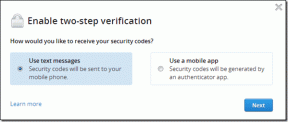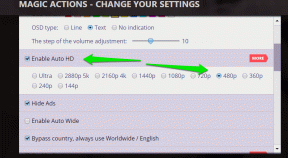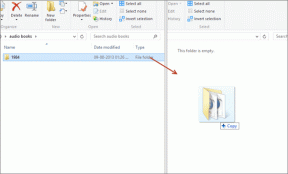Kako ustvariti neverjetne objave na Instagramu v Canvi
Miscellanea / / November 29, 2021
Minili so dnevi, ko smo morali najeti grafičnega oblikovalca za izdelavo letakov, transparentov ali čudovitih logotipov. S programskimi rešitvami, kot so Canva, Adobe Spark in Desygner, lahko ustvarite privlačne objave v družbenih medijih na poti. Med njimi, Canva je vodilna na lestvicah priljubljenosti z na tisoče predlog, zasnovanih za posebne potrebe. V Canvi lahko na primer ustvarite neverjetne objave na Instagramu, da privabite sledilce z vgrajenimi Instagram predlogami. Tukaj je opisano, kako to storiti.

Z leti si je Canva ustvarila ime v oblikovalski skupnosti. To je v veliki meri posledica števila predlog, ki so na voljo v programski opremi. Izkušnja s predlogami je srce programske opreme Canva in toplo priporočamo, da začnete z njimi in ustvarjate čudovite objave na Instagramu.
Tudi na Guiding Tech
Izberite predlogo
Najprej bomo izbrali ustrezno predlogo za začetek postopka oblikovanja. Canva ima več kot 100.000 predlog. Za nove uporabnike je lahko izjemno. Na srečo je podjetje predloge lepo razdelilo v ustrezne kategorije, da bi olajšalo končnemu uporabniku.
Korak 1: Odprite Canva na namizju.
2. korak: Prijavite se s poverilnicami svojega računa in brskajte domov Canva.
3. korak: Premaknite kazalec miške nad razdelek Predloge na vrhu in našli boste predloge družbenih medijev.

4. korak: Pod naslovom Social Media izberite Objave na Instagramu.

Kot lahko vidite na spodnjem posnetku zaslona, je v Canvi na voljo več kot 38k+ Instagram predlog. Na srečo jih je podjetje natančno razdelilo v različne kategorije.
Za to objavo bomo ustvarili prodajno pasico za uporabo na Instagramu.
5. korak: Izberite Prodaja.

6. korak: Videli boste na stotine prodajnih predlog za spremembe v Canvi.
Na podlagi vaše blagovne znamke ali izdelka lahko izberete ustrezno Instagram predlogo. Na primer, objave na Instagramu, povezane s prodajo lepotnih izdelkov, lahko izberejo predlogo v rožnati temi. Izbirate lahko tudi med različnimi šablonami za modne razprodaje.
Premaknite kazalec miške nad predlogo in videli boste, katere predloge so brezplačne za uporabo in katere predloge zahtevajo naročnino na Canva Pro.
7. korak: Izberite želeno predlogo in videli boste vse ustrezne podrobnosti, kot so izvirni ustvarjalec, možnosti prilagajanja, združljivost z mobilnimi napravami in drugo.

8. korak: Izberite Prilagodi to predlogo in Canva vas bo popeljala do vmesnika za urejanje.
Objavo na Instagramu lahko ustvarite tudi iz nič. Toda to premaga namen uporabe programske opreme, kot je Canva. To je zamudno in zahteva poznavanje barv, kontrasta, pisav, izbire slik in drugega.
Običajnim uporabnikom je morda precej težko ustvariti neverjetne objave na Instagramu v Canvi. Zato je bolje, da se držite predlog.
Tudi na Guiding Tech
Uredite Instagram predlogo
Zdaj, ko ste izbrali ustrezno predlogo za urejanje v Canvi, je čas, da jo uredite v Canvi.
Spremeni barvo
Vse v predlogi je prilagodljivo. Na primer, če vas privzeta barvna tema ne zanima, jo z barvnim kolesom na vrhu spremenite v nekaj drugega.

Spremeni sliko
Privzeto sliko lahko spremenite tudi v predlogi. Kliknite na ozadje slike in izberite Izbriši. Svojo sliko po meri lahko naložite iz računalnika ali izberete med tisočimi vgrajenimi slikami.
Medtem ko ste pri tem, poskusite uporabiti različne filtre in učinke, da dodate iskrico slikam v objavi na Instagramu.
Implementirajte logotip
Ali veš Canva je idealna tudi za ustvarjanje logotipov blagovnih znamk? Da, v Canvi lahko v nekaj minutah preprosto ustvarite logotipe profesionalnega videza.

Če ste ga že ustvarili, vam toplo priporočam, da ga dodate v objavo na Instagramu. To bo ustvarilo in še povečalo vrednost vaše blagovne znamke.
Spremeni besedilo
Iz predloge Instagrama želite odstraniti privzeto besedilo in dodati svoje. Najprej kliknite na besedilo in ga odstranite. Nato dodajte nov slog besedila iz leve stranske vrstice. Kar zadeva prilagajanje besedila, lahko spremenite barvo besedila, slog, velikost in še več.

Igrajte se z animacijo
To je naš najljubši iz skupine. Canva vam omogoča implementacijo različnih stilov animacij v vaše objave na Instagramu. Izpolni vso privlačnost vaše objave na Instagramu. Dodajte želeni učinek animacije in vaša objava je pripravljena.

Izvozi objavo na Instagramu
Ali ste končali s spremembami svoje objave na Instagramu v Canvi? Zdaj je pripravljen za izvoz. Kliknite na gumb Prenesi na vrhu in izberite možnost izvoza.

Če ste dodali animacijo, bo Canva predlagal izvoz objave v formatu MP4. Objavo na Instagramu lahko izvozite kot GIF ali uporabite običajne slikovne formate PNG ali JPG.
Tudi na Guiding Tech
Ustvarite čudovite objave na Instagramu v Canvi
Za ustvarjanje objav na Instagramu lahko uporabite tudi mobilne aplikacije Canva, vendar je celotna izkušnja najbolje prikazana na spletu. Mobilna aplikacija je dobra za manjše popravke.
Ste v Canvi ustvarili kakšno objavo na Instagramu? Pokažite nam svojo ustvarjalnost v spodnjih komentarjih.